 光キーボードを使ってみよう
光キーボードを使ってみよう
手元に、CASIOの光キーボード、LK-205があります。
以前は、パソコンのUSBポートからMIDIファイルを送って、キーボードを光らせていました。
今度は、SDカードにMIDIファイルを入れて、キーボードを光らせてみようと考察します。キーボードが光るのは、チャンネル3とチャンネル4です。
これを設定できるアプリケーションソフトを使います。
Dominoを使ってチャンネルを設定
- MIDI音楽編集ソフトといわれるもの
- フリーソフトもあります
- 今回は、フリーソフト「Domino」を使った。作者に感謝!!
-
Domino の原本はここをクリック http://takabosoft.com/domino/
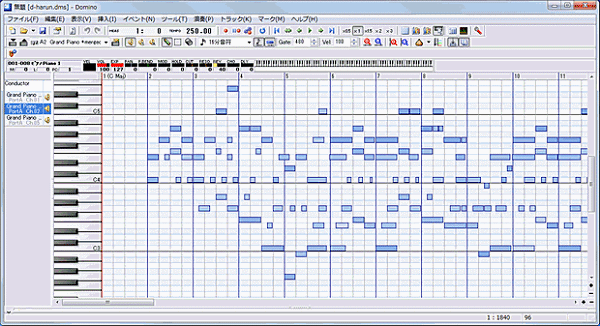
Domino の標準的な画面
ダウンロードしたファイルを解凍し、必要なら説明書を印刷します。50ページを超える丁寧な使いかたの説明書です。しかし、これは、Domino の使い方ですので、楽器のキーボードとの接続方法は詳しくはありません。
当たり前ですが、楽器の取扱説明書もキーボードの使い方の説明で、パソコンとの接続方法は簡単にしか記載がありません。
ネットで調べても詳しいページはありませんでした。
Dominoでチャンネルを設定する
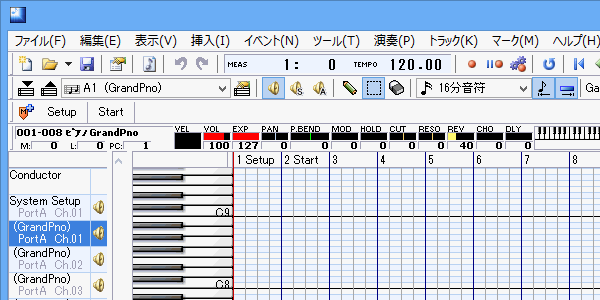
Dominoを起動し、MIDIファイルを画面にドラッグドロップします。
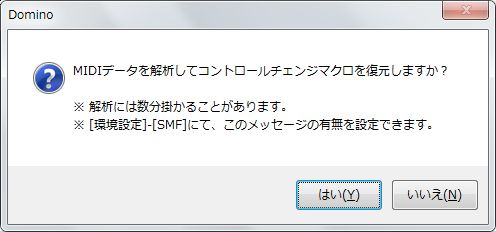
こんな画面がでて、ファイルが読み込まれます。
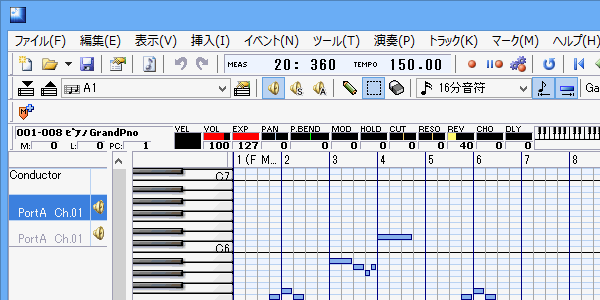
左の青枠内に、Ch.01と表示があります。これを03もしくは04とすればよいのです。
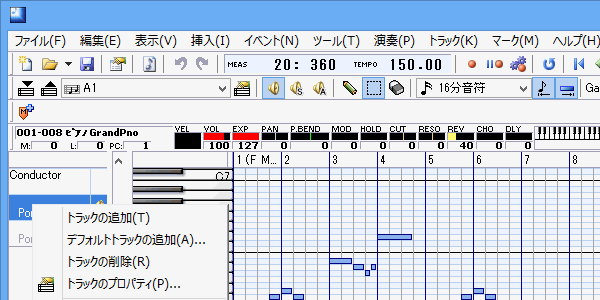
左の青枠内で、マウスの右クリック。「トラックのプロパティ」をクリック。
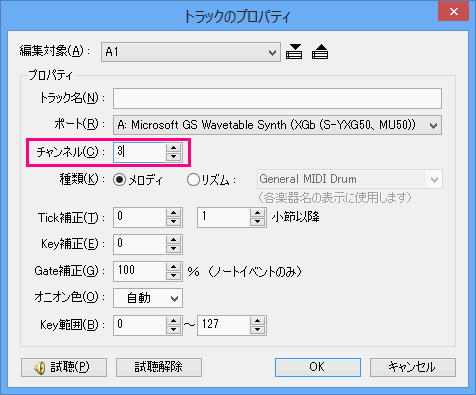
「トラックのプロパティ」でチャンネルを3に設定。2番目を4に設定。
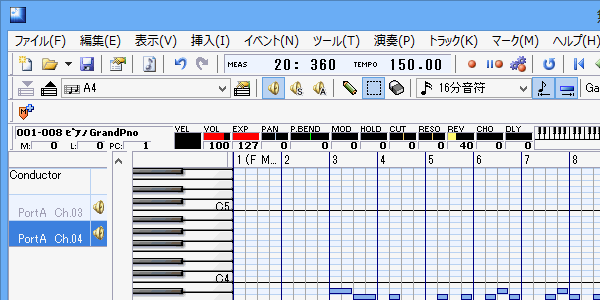
チャンネルの設定が変更されました。
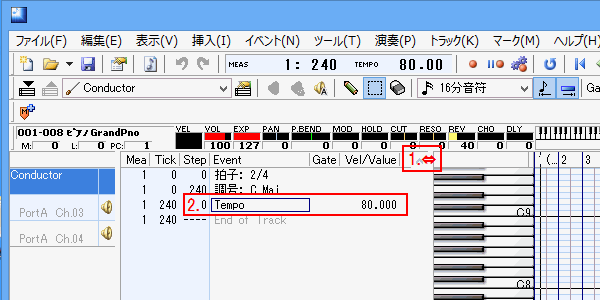
Temp の確認をします。違っていれば正しく修正します。
曲のテンポの変更は、赤枠1の縦の枠を右に動かして Conductor の部分を表示させます。赤枠2の Temp をクリックすると別の画面で変更が可能です。
SMFファイルの書き出し
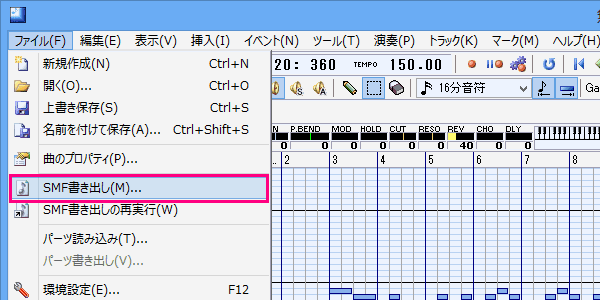
SMFファイル書き出し(標準MIDIファイルの書き出し)を実行。
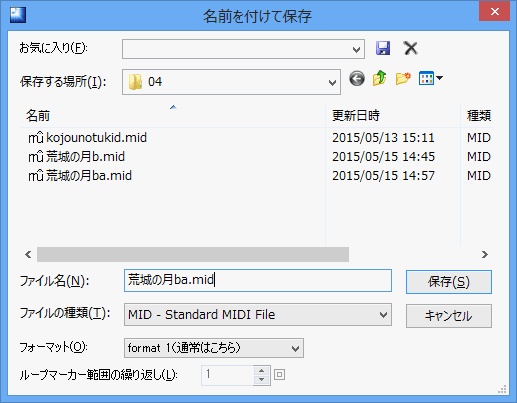
名前を付けて保存を実行。このファイルをSDカードに保存します。
光キーボードで演奏

SDカードを差し込み、「カード」を点灯させる。演奏/停止ボタンで演奏を開始します。
曲頭にカウントがあります。光でガイドされます。
曲頭にカウントがあります。光でガイドされます。
蛇足 ・ CTK-6250での表示
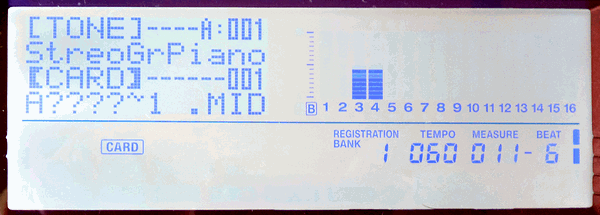
SDカードに保存したファイルは、CASIO CTK-6250では、ポートBのチャンネル3と4と表示されます。同じファイルが使えます。
